Hằng ngày, việc tải xuống vô số ứng dụng, tài liệu, và các loại tệp tin khác khiến thư mục Downloads trên máy tính của bạn nhanh chóng trở nên lộn xộn, chiếm dụng không gian lưu trữ và gây khó khăn khi tìm kiếm. Dù bạn có sử dụng ổ cứng ngoài để giải phóng dung lượng ổ đĩa chính hay trỏ trình duyệt đến đó, việc quản lý hàng ngàn tệp tin khác nhau vẫn có thể trở nên quá sức. Trong bối cảnh đó, các công cụ quản lý tệp tin mặc định như File Explorer thường không đủ khả năng để tổ chức hoặc tìm kiếm những gì bạn cần một cách hiệu quả. May mắn thay, đã có một ứng dụng được thiết kế chuyên biệt để giải quyết vấn đề này. Ngoài việc sắp xếp các tệp tin của bạn, nó còn giúp bạn tìm và loại bỏ các bản tải xuống trùng lặp – một vấn đề mà nhiều người dùng thường mắc phải.
Easy File Organizer: Giải Pháp Sắp Xếp File Dễ Dàng Trên Windows
Easy File Organizer là một ứng dụng đa nền tảng, tương thích với Windows, Mac và Linux, được thiết kế để giúp bạn quản lý thư mục Tải xuống (Downloads folder) một cách hiệu quả. Với Easy File Organizer, bạn có thể sắp xếp các tệp tin trong thư mục Downloads chỉ với một cú nhấp chuột, phân loại chúng thành các nhóm rõ ràng như Tài liệu, Ảnh, Nhạc, Ứng dụng và các loại khác. Ứng dụng này cho phép tải xuống miễn phí, tuy nhiên, phiên bản miễn phí có giới hạn về số lượng tệp tin có thể xử lý (tối đa 30 tệp mỗi thư mục) và thường nhắc nhở người dùng nâng cấp lên phiên bản Premium để có thêm các tính năng đầy đủ hơn.
Sau khi bạn chọn thư mục Tải xuống của mình (hoặc nhấp vào biểu tượng thư mục để chọn thư mục Downloads mặc định), Easy File Organizer sẽ tự động tổ chức các tệp đã tải xuống vào các thư mục phù hợp với từng loại tệp. Ví dụ, khi chúng tôi thử nghiệm, ứng dụng đã phân loại các tệp vào các thư mục như Ứng dụng, Âm thanh, Tài liệu, Hình ảnh và các thư mục khác. Tuy nhiên, như đã đề cập, phiên bản miễn phí chỉ cho phép tổ chức 30 tệp. Nếu bạn là một người thường xuyên tải xuống hàng trăm hoặc hàng ngàn tệp (như trường hợp của chúng tôi với hơn 2300 tệp), bạn có thể sẽ muốn nâng cấp lên phiên bản Premium với mức giá hợp lý 9.99 USD.
Để kiểm tra khả năng của ứng dụng, chúng tôi đã tạo một thư mục thử nghiệm với dưới 10 tệp trên máy tính xách tay Windows 11. Bạn chỉ cần chọn “Add New Folder” và chọn thư mục chứa các tệp của bạn. Điều quan trọng cần lưu ý là bạn có thể chọn bất kỳ thư mục nào mà bạn muốn sắp xếp, không chỉ riêng thư mục Downloads. Sau khi các tệp được phân loại và hiển thị trong bản xem trước của ứng dụng, bạn chỉ cần nhấp vào nút Organize và xác nhận hành động. Một thông báo xác nhận sẽ xuất hiện, sau đó bạn có thể nhấp vào Close để kiểm tra kết quả. Khi mở File Explorer, tất cả các tệp của chúng tôi đã được sắp xếp gọn gàng theo bản xem trước của Easy File Organizer. Đây thực sự là một tính năng hữu ích nếu bạn muốn quản lý thư mục Tải xuống hoặc bất kỳ thư mục nào khác mà bạn muốn giữ ngăn nắp hơn. Chúng tôi đã sử dụng nó để tổ chức thư mục nhạc và một thư mục Downloads đã được chỉnh sửa. Mỗi lần bạn chạy ứng dụng, nó sẽ hiển thị lịch sử các thư mục bạn đã quản lý, giúp bạn dễ dàng tiếp tục sắp xếp chúng.
Cài Đặt Linh Hoạt Cho Người Dùng
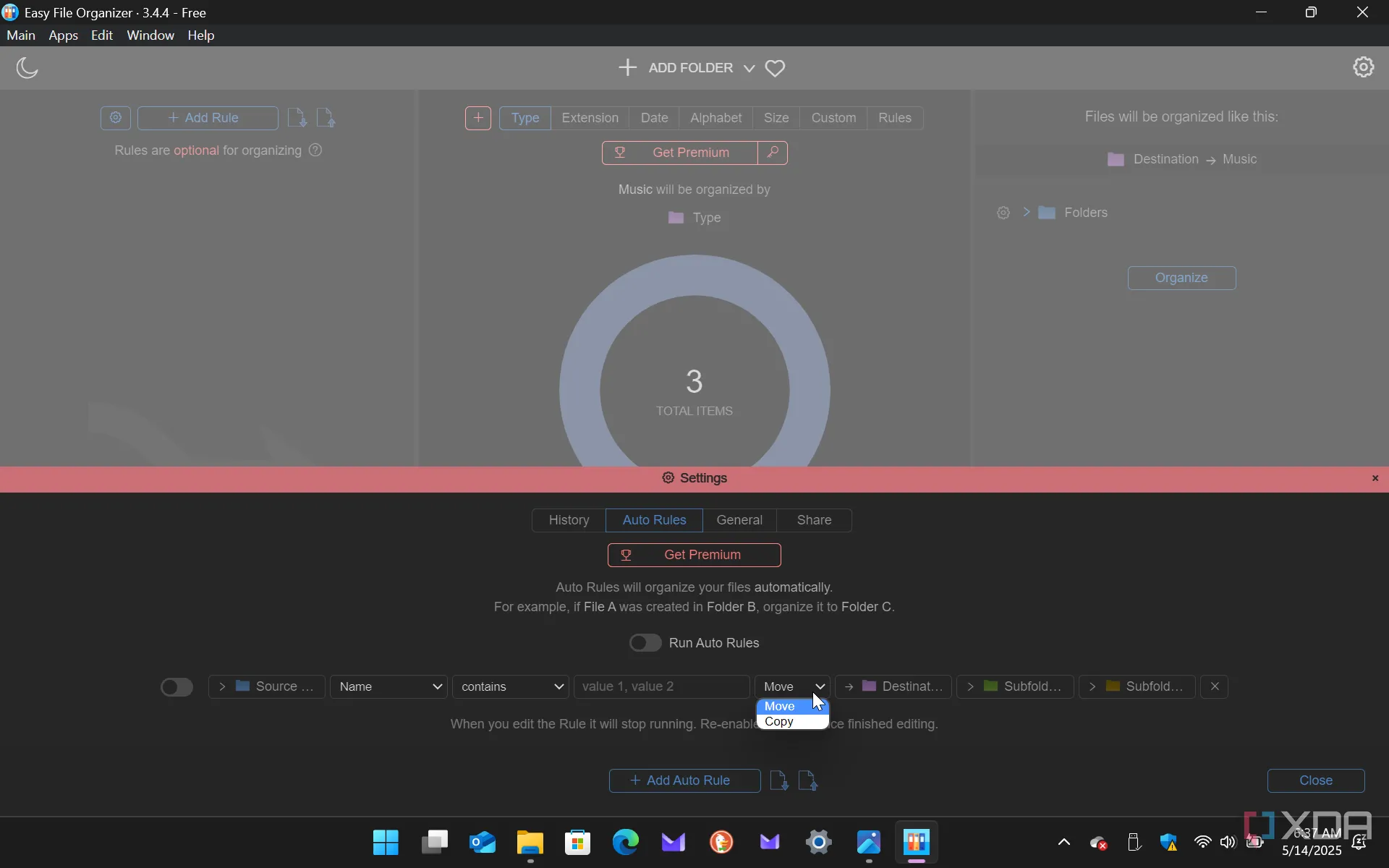 Giao diện cài đặt của ứng dụng Easy File Organizer
Giao diện cài đặt của ứng dụng Easy File Organizer
Để mở cài đặt của ứng dụng, bạn chỉ cần nhấp vào biểu tượng bánh răng ở góc trên bên phải. Một menu cài đặt sẽ xuất hiện ở phía dưới giao diện ứng dụng. Từ đây, bạn có thể hoàn tác việc sắp xếp thư mục, xóa lịch sử, thêm các quy tắc phân loại tệp tùy chỉnh, di chuyển hoặc sao chép tệp, và mua phiên bản Premium cùng nhiều tùy chọn khác. Các cài đặt này giúp bạn quản lý tệp tin một cách linh hoạt hơn. Ứng dụng cũng có một tính năng tìm kiếm hữu ích để nhanh chóng định vị các tệp cụ thể và vị trí của chúng.
Ngoài ra, còn có một thanh công cụ ở phía trên với các chức năng cơ bản như hoàn tác hành động, sao chép và dán, chọn tất cả, xem chi tiết ứng dụng, và nhiều hơn nữa. Bạn có thể sao chép tệp trên Windows từ thư mục này sang thư mục khác thông qua phần cài đặt. Điều này cung cấp nhiều lựa chọn để tổ chức lại các tệp của bạn sau khi chúng đã được sắp xếp. Chẳng hạn, bạn có thể tìm thấy một tài liệu quan trọng trong thư mục Tải xuống và cần di chuyển nó đến một vị trí lưu trữ cố định khác.
Hiệu Suất Nhẹ Nhàng, Tiết Kiệm Tài Nguyên
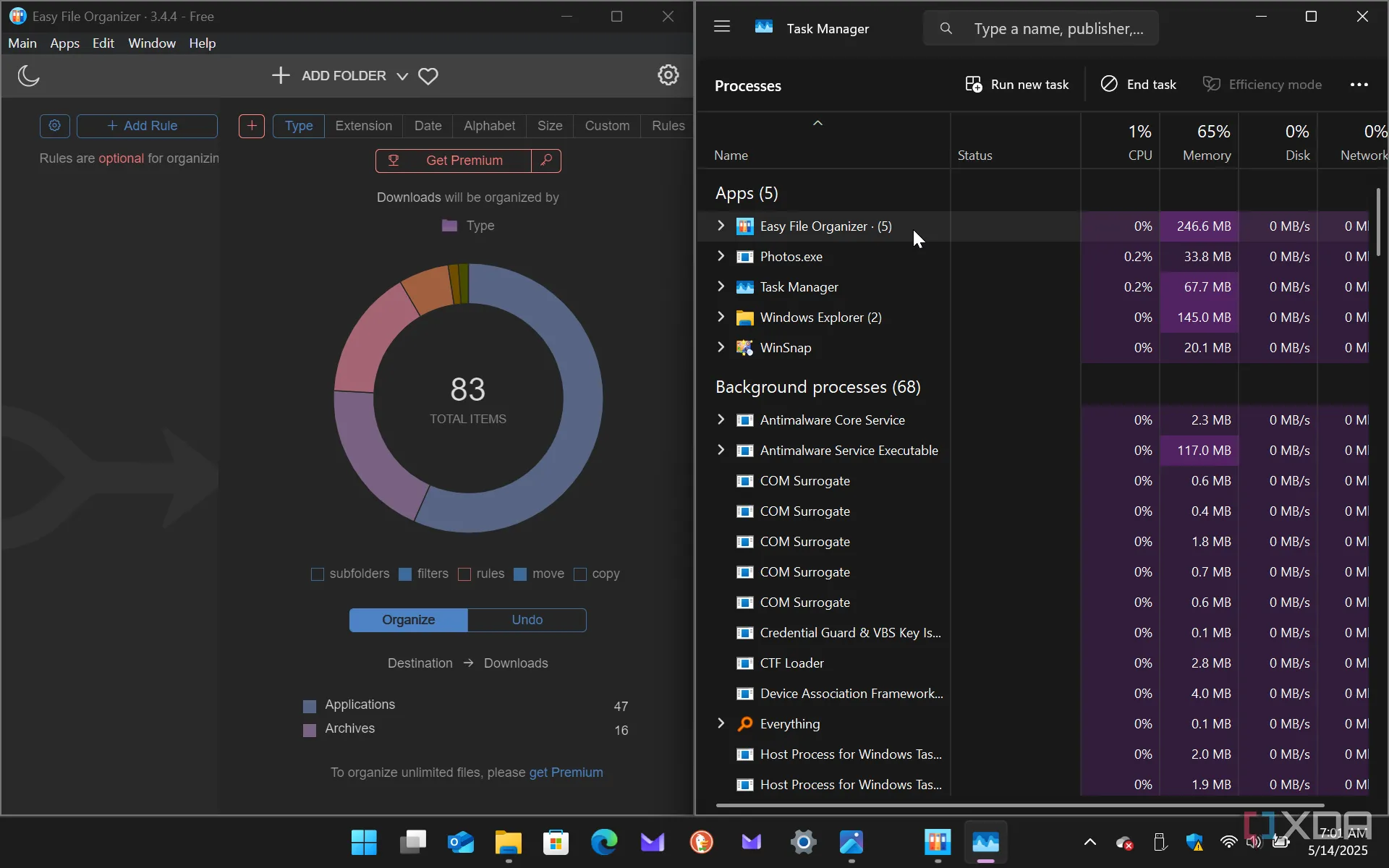 Easy File Organizer đang chạy cùng với Task Manager hiển thị mức tiêu thụ tài nguyên
Easy File Organizer đang chạy cùng với Task Manager hiển thị mức tiêu thụ tài nguyên
Một điểm đáng chú ý khác là Easy File Organizer rất nhẹ về tài nguyên hệ thống. CPU, GPU, hoặc RAM của bạn sẽ không bị tăng đột biến trong Task Manager khi ứng dụng thực hiện việc sắp xếp tệp tin. Ngược lại, khi chúng ta tìm kiếm hoặc cố gắng sao chép nhiều tệp và thư mục trong File Explorer, nó thường tiêu tốn khá nhiều tài nguyên hệ thống. Easy File Organizer lại hoạt động rất nhẹ nhàng, ngay cả khi xử lý một thư mục Tải xuống đầy ắp tệp. Đây là một ưu điểm lớn mà chúng tôi đánh giá cao, và nó trở thành lựa chọn ưu tiên khi thư mục Downloads (hoặc bất kỳ thư mục nào) trở nên mất kiểm soát.
Tối Ưu Hóa Quản Lý File Với Ứng Dụng Hỗ Trợ
Thư mục Tải xuống của bạn có thể lộn xộn, và của chúng tôi cũng vậy. Việc sử dụng các ứng dụng như Easy File Organizer giúp quản lý nội dung một cách hiệu quả. Với vai trò là một người viết về công nghệ, chúng tôi thường xuyên tải xuống rất nhiều tệp, bao gồm vô số ứng dụng và tài liệu, chưa kể đến các tệp đa phương tiện và các tệp khác cho mục đích cá nhân. Thật tuyệt vời khi chỉ cần một cú nhấp chuột là có thể tổ chức chúng vào các thư mục cụ thể phù hợp với loại tệp của chúng.
Easy File Organizer giúp chúng tôi tìm thấy các tệp cần thiết hàng ngày một cách nhanh chóng. Chẳng hạn, chúng tôi có thể có 50 ứng dụng để kiểm tra, một số tệp đa phương tiện và chỉ vài tài liệu quan trọng; việc phân loại giúp chúng dễ tìm hơn rất nhiều. Cũng cần lưu ý rằng một số tệp “kỳ lạ” có thể không được đặt vào một thư mục cụ thể nào. Tuy nhiên, việc chúng không nằm trong các thư mục được sắp xếp vẫn là một kỹ thuật quản lý tệp hữu ích.
Ứng dụng này miễn phí nếu bạn chỉ có một vài tệp trong thư mục Tải xuống của mình. Tuy nhiên, nếu bạn là một “người tích trữ tệp” (giống như chúng tôi), bạn sẽ muốn mua phiên bản đầy đủ. Hơn nữa, bạn không nhất thiết phải sử dụng nó chỉ cho thư mục Downloads. Bạn có thể áp dụng nó cho bất kỳ thư mục nào mà bạn cần quản lý tệp tốt hơn. Đây là một ứng dụng tuyệt vời để có trong bộ công cụ công nghệ của bạn, giúp cải thiện đáng kể quy trình làm việc và trải nghiệm sử dụng máy tính.


